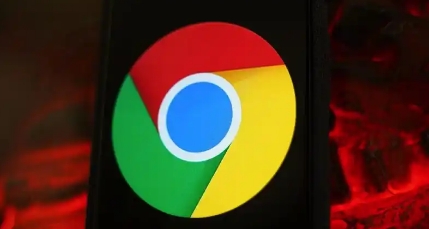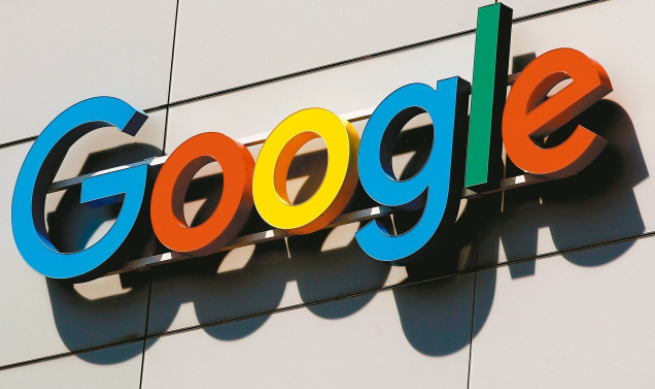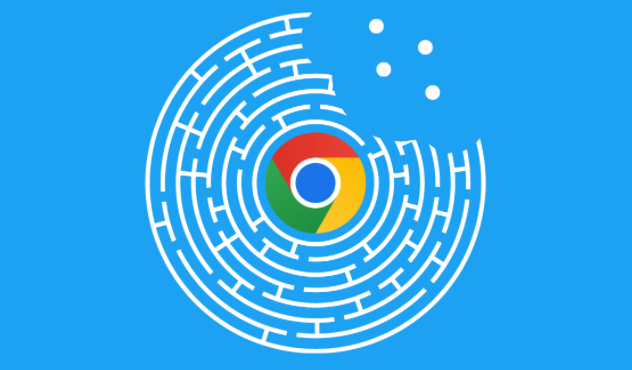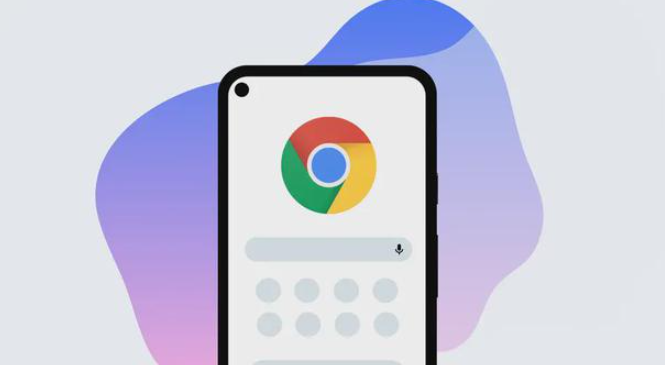详情介绍
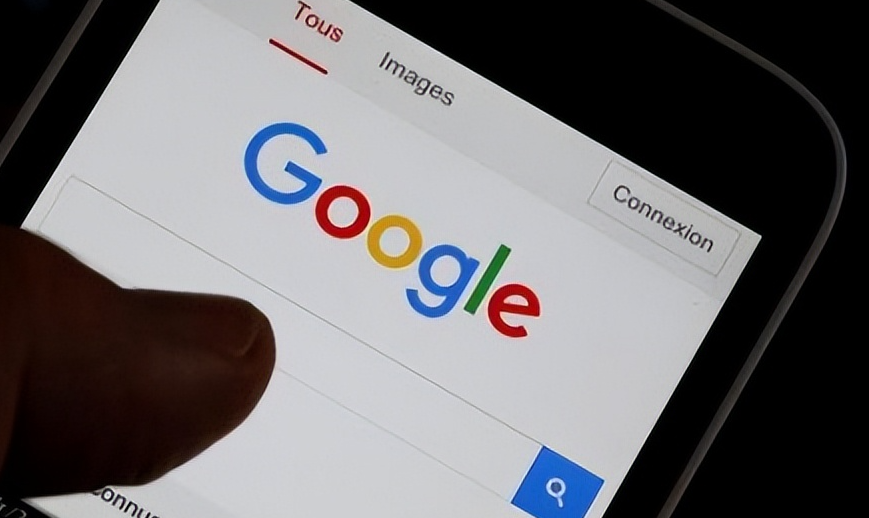
在当今的网络浏览环境中,Chrome 浏览器以其强大的功能和丰富的扩展性深受用户喜爱。其中,插件的使用更是能极大地提升我们的浏览体验。然而,有时候我们可能因为某些需求需要启用或禁用特定的插件。下面就为大家详细介绍在 Chrome 浏览器中如何进行这些操作。
一、启用插件的方法
1. 打开 Chrome 浏览器,在浏览器的右上角点击三个点的菜单按钮,在下拉菜单中选择“更多工具”,然后点击“扩展程序”。这将进入扩展程序管理页面,在这里你可以看到已经安装的所有插件列表。
2. 找到你想要启用的插件。如果该插件被禁用了,其开关会处于关闭状态(显示为灰色)。点击该插件对应的开关,使其变为开启状态(显示为蓝色),此时插件即被成功启用。例如,如果你之前禁用了广告拦截插件,启用后它就会开始按照其设定的规则为你拦截网页广告。
3. 有些插件在启用后可能需要你进行一些额外的设置或授权。比如某些密码管理插件,可能会要求你设置主密码并导入密码数据等。按照插件的提示完成相应操作即可。
二、禁用插件的方法
1. 同样先打开 Chrome 浏览器,点击右上角的菜单按钮,选择“更多工具”-“扩展程序”,进入扩展程序管理页面。
2. 在插件列表中找到你想要禁用的插件,此时该插件的开关应处于开启状态(蓝色)。点击其开关,将其切换为关闭状态(灰色),这样就成功禁用了该插件。比如,如果你暂时不需要翻译插件,就可以通过这种方式将其禁用,以减少浏览器的资源占用和提高浏览速度。
3. 需要注意的是,禁用某些插件后,可能会影响与之相关的网页功能或服务。例如,禁用了某个特定网站的专用插件后,在该网站上你可能无法使用一些特定的交互功能或个性化服务。
通过以上简单的步骤,你就可以轻松地在 Chrome 浏览器中启用或禁用插件,根据自己的需求灵活调整浏览器的功能配置,让浏览体验更加贴合自己的使用习惯。无论是为了提高性能、保护隐私还是满足特定的功能需求,掌握这些操作方法都能帮助你更好地利用 Chrome 浏览器及其插件资源。希望这篇教程对你有所帮助,让你在网络世界中更加得心应手地使用 Chrome 浏览器。